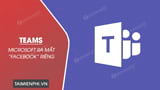Lệnh chkntfs hiển thị hoặc sửa đổi việc kiểm tra ổ đĩa tự động khi máy tính khởi động. Nếu được sử dụng không có tùy chọn, lệnh chkntfs sẽ hiển thị hệ thống file của ổ đĩa được chỉ định. Nếu việc kiểm tra file tự động được lên lịch chạy, lệnh chkntfs sẽ hiển thị xem ổ đĩa được chỉ định có bị bẩn hoặc được lên lịch để kiểm tra vào lần tiếp theo, khi máy tính được khởi động hay không.
Chú thích: Để chạy chkntfs, bạn phải có quyền admin. Để biết ví dụ về cách sử dụng lệnh này, vui lòng xem phần Ví dụ bên dưới.
Lệnh chkntfs trong Windows
Cú pháp lệnh chkntfs
chkntfs <Volume> [...]
chkntfs [/d]
chkntfs [/t[:<Time>]]
chkntfs [/x <Volume> [...]]
chkntfs [/c <Volume> [...]]
Tham số
| Tham số | Mô tả |
|---|---|
| <Volume> […] | Chỉ định một hoặc nhiều file để kiểm tra khi máy tính khởi động. Các ổ đĩa hợp lệ bao gồm các ký tự ổ đĩa (theo sau bởi dấu hai chấm), các điểm mount hoặc các tên ổ đĩa. |
| /d | Khôi phục tất cả các cài đặt mặc định của chkntfs, ngoại trừ thời gian đếm ngược để kiểm tra file tự động. Theo mặc định, tất cả các ổ đĩa được kiểm tra khi máy tính được khởi động, và chkdsk chạy trên những ổ đĩa bị bẩn. |
| /t [:<Time>] | Thay đổi thời gian đếm ngược ban đầu cho file Autochk.exe thành lượng thời gian được chỉ định (tính bằng giây). Nếu bạn không nhập thời gian, /t hiển thị thời gian đếm ngược hiện tại. |
| /x <Volume> […] | Chỉ định một hoặc nhiều file để loại trừ khỏi việc kiểm tra khi máy tính được khởi động, ngay cả khi ổ đĩa được đánh dấu là yêu cầu chkdsk. |
| /c <Volume> […] | Lên lịch một hoặc nhiều file được kiểm tra khi máy tính được khởi động và chạy lệnh chkdsk trên các file bị bẩn. |
| /? | Hiển thị trợ giúp tại dấu nhắc lệnh. |
Ví dụ
Để hiển thị loại hệ thống file cho ổ C, hãy nhập:
chkntfs c:
Đầu ra sau cho biết hệ thống file NTFS:
The type of the file system is NTFS.
Chú thích:
Nếu việc kiểm tra file tự động được lên lịch để chạy, đầu ra bổ sung sẽ hiển thị, cho biết ổ đĩa bị bẩn hay đã được lên lịch theo cách thủ công để kiểm tra lần sau, khi máy tính khởi động.
Để hiển thị thời gian đếm ngược ban đầu cho file Autochk.exe, hãy nhập:
chkntfs /t
Ví dụ, nếu thời gian đếm ngược được đặt thành 10 giây, đầu ra sau sẽ hiển thị:
The AUTOCHK initiation countdown time is set to 10 second(s).
Để thay đổi thời gian đếm ngược ban đầu cho file Autochk.exe thành 30 giây, hãy nhập:
chkntfs /t:30
Chú thích:
Bạn có thể đặt thời gian đếm ngược bắt đầu cho file Autochk.exe thành 0, làm như vậy sẽ ngăn bạn hủy việc kiểm tra file tự động gây tốn thời gian.
Tùy chọn dòng lệnh /x không được cộng dồn. Nếu bạn nhập nhiều hơn một lần, mục nhập gần đây nhất sẽ ghi đè mục nhập trước đó. Để loại trừ nhiều ổ đĩa khỏi việc kiểm tra, bạn phải liệt kê từng ổ đĩa trong một lệnh. Ví dụ, để loại trừ cả ổ D và E, hãy nhập:
chkntfs /x d: e:
Tùy chọn dòng lệnh /c được tích lũy. Nếu bạn gõ /c nhiều lần, mỗi mục nhập vẫn được giữ nguyên. Để đảm bảo rằng chỉ một ổ đĩa cụ thể được chọn, hãy reset lại các giá trị mặc định để xóa tất cả các lệnh trước đó, loại trừ tất cả các ổ đĩa khỏi việc kiểm tra, và sau đó lên lịch kiểm tra file tự động trên ổ đĩa mong muốn.
Ví dụ, để lên lịch kiểm tra file tự động trên ổ đĩa D nhưng không phải ổ C hoặc E, hãy nhập các lệnh sau theo thứ tự:
chkntfs /d
chkntfs /x c: d: e:
chkntfs /c d:
Xem thêm: